ahamoの機種変更を自分でするやり方!最新キャンペーンも紹介
このページにはPRリンクが含まれています

ahamoはドコモの格安プランに位置づけられるブランドになるため、ドコモショップやahamo公式サイトなど機種変更を申し込む際の方法が複数存在します。
色んな場所から申し込めるのは、便利なようで、実際の所どこで機種変更を申し込むのがよいのか悩みますよね。
機種変更を申し込む方法によって、実際には取り扱い端末やキャンペーンなどいくつかの違いがあります。
それぞれにメリットなどありますが、ahamoの機種変更の場合、オンラインショップでの手続きが簡単でおすすめです。
本記事では、機種変更後のデータ移行の方法や回線切替の手続き方法、ahamoの機種変更で使えるお得なキャンペーン情報の他、おすすめの最新スマホについても紹介いたします。
ahamoの機種変更関連でお悩みの方は、ぜひ参考にして下さい。
この記事のまとめ
- ahamoの機種変更をするには5つの方法がある。
- ahamoの機種変更はドコモオンラインショップが最もおすすめ。
- 機種変更後は必ずデータ移行をする。
- 回線切替手続きはSIMカード、eSIM端末で手順が異なる。
- キャンペーンを利用すればお得にahamoで機種変更できる。詳しく解説してきました。
他社から今のスマホのまま乗換で
10,000ポイント(期間・用途限定)贈呈!
※ご利用端末がドコモで提供している通信⽅式とは異なる通信⽅式のみに対応している機種の場合、
またSIMロック解除がなされていない場合についてはahamoをご利用いただくことはできません。
ご利用中の機種が対応しているかはahamoサイトにてご確認ください。
目次
ahamoの機種変更はドコモオンラインショップがおすすめ
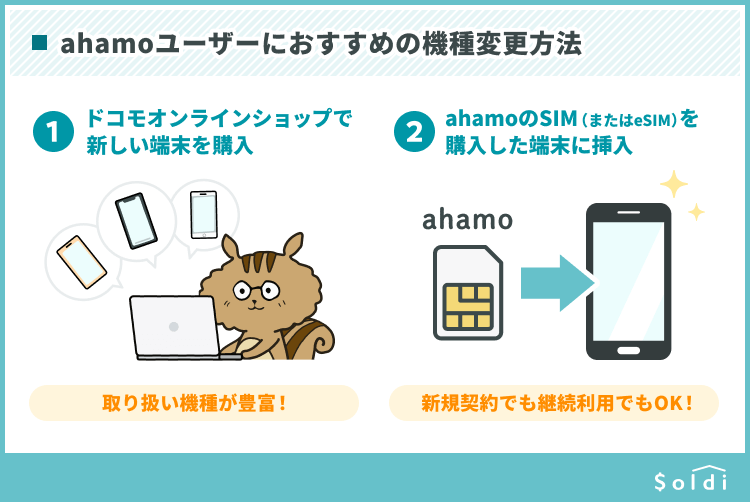
ahamoで機種変更する5種類の方法の中で最もおすすめなのが、ドコモオンラインショップで端末を買って機種変更する方法です。

ドコモオンラインショップで機種変更する3つのメリット
- 店舗に行かず自宅で機種変更することができる
- ショップでの待ち時間をカットできる
- ahamoより取り扱い端末の種類が多い
店頭では丁寧な説明が受けられるものの、行く手間と時間がかかります。
その点、オンラインショップであれば、事前予約の必要や店舗で手続きが完了するまで長時間待っている必要が無く、自分のタイミングでストレス無く機種変更することが可能です。
また、ahamoでは他の格安SIMと異なり、最新のiPhone16シリーズを購入できるほか、Galaxyシリーズや人気のGoogle Pixel 8といった機種も購入することができます。
注意
- サイトメンテナンス中など受付できない場合もあります
- 未成年の方はオンラインショップでの機種変更を利用できません


ahamoの機種変更をするときの5つの方法
ahamoで機種変更を行う方法は、大きく分けて以下の通り5つあります。
ahamoの機種変更をする5つの方法


なお、ドコモからahamoから乗り換える際、同時に機種変更を行うことはできません。
機種変更を行うのであれば、ahamo契約後に機種変更を行うか、先に端末を購入した後でahamoへのプラン変更手続きが必要になります。
これを踏まえて、ahamoの機種変更について解説していくのでぜひ参考にして下さい。
他社から今のスマホのまま乗換で
10,000ポイント(期間・用途限定)贈呈!
※ご利用端末がドコモで提供している通信⽅式とは異なる通信⽅式のみに対応している機種の場合、
またSIMロック解除がなされていない場合についてはahamoをご利用いただくことはできません。
ご利用中の機種が対応しているかはahamoサイトにてご確認ください。
ドコモオンラインショップで機種変更
まず、最もオススメするのがドコモオンラインショップから機種変更をする方法です。
ドコモオンラインショップで機種変更をすると、以下のようなメリットがあります。
ドコモオンラインショップで端末を購入するメリット
docomoオンラインショップで端末を購入するメリットは、以下の通りです。
ドコモオンラインショップで端末を購入するメリット
- 3,850円の事務手数料(税込)が無料
- 24時間いつでも購入可能
- オンライン限定のキャンペーンが利用可能
- いつでもカエドキプログラムで新作端末に格安で乗り換え可能
ドコモのオンラインショップで端末を購入・機種変更をすれば、本来かかる3,850円の契約事務手数料(税込)が無料になります。
また、オンラインショップでは、端末を24時間いつでも購入できるので、欲しいと思ったタイミングや新作端末が発売されたタイミングで購入することが可能です。
そのほかにも、ドコモのお得な乗り換えプログラムである「いつでもカエドキプログラム」で、新作の端末(iPhone16など)を格安で購入できるプログラム用意されており、新作端末を安く乗り換えることもできます。
これを踏まえて、ドコモオンラインショップで端末を購入すべきオススメな人の特徴は、以下の通りです。
ドコモオンラインショップで端末を購入するのがオススメな人の特徴
- 新作の端末を購入したい人
- 端末をお得に手に入れたい人
- 店舗購入や来店時の待ち時間が苦手な人
- 自分で機種変更手続きができる人
ahamoを契約していてドコモオンラインショップからスマホを購入したい方は、以下の手順を参考にしてください。
ahamoで機種変更をする場合の手順
それでは次に、詳しい手順を解説していきます。
①ドコモオンラインショップにアクセスする
まずはドコモオンラインショップにアクセスしましょう。
ドコモオンラインショップで機種変更するにはdアカウントが必要なので、まだアカウントを持っていない方は新規作成してください。

②ドコモオンラインショップで新しいスマホを選び購入手続きを進める
ドコモオンラインショップにアクセスしたら、機種変更したい新しいスマホを選び購入手続きを進めていきましょう。
オンラインショップにアクセスしたらトップページ下の「機種をさがす」から、「iPhone」または「Androidスマートフォン」を選択します。
機種変更したい端末のページを表示させたら、本体カラーやROM容量を選んで下さい。

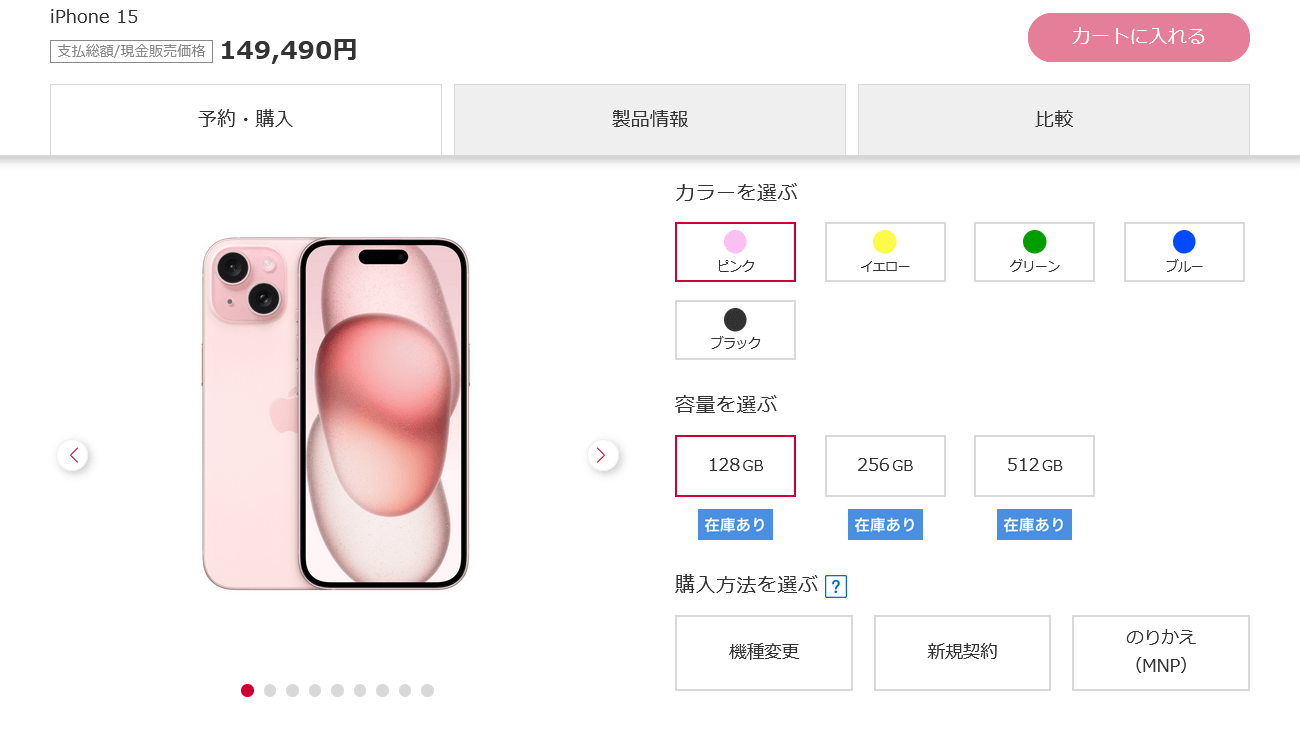 (画像引用: iPhone 15│ドコモオンラインショップ)
(画像引用: iPhone 15│ドコモオンラインショップ)
機種代金の購入方法を選んだら、表示される支払総額や送料、お届け日数を確認して問題がなければ「カートに入れる」を選択しましょう。
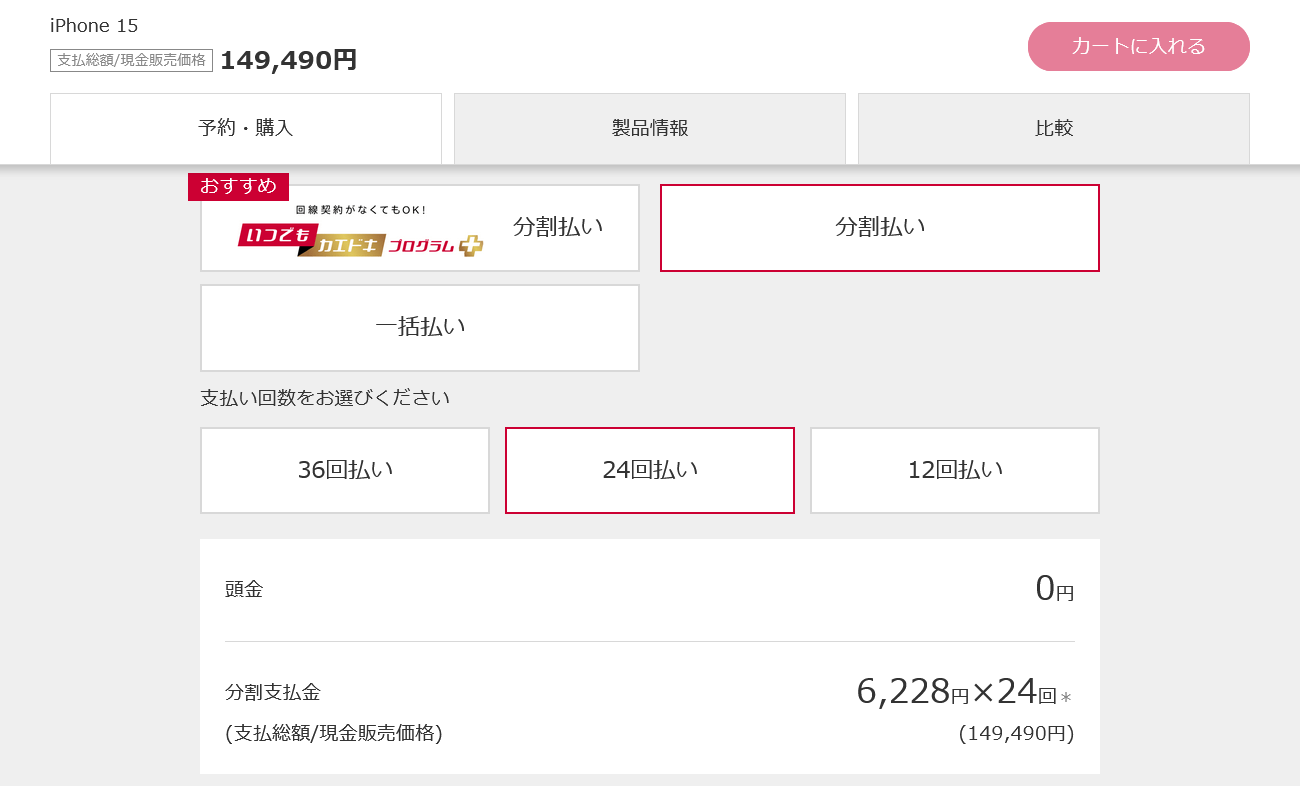 (画像引用:iPhone 15│ドコモオンラインショップ)
(画像引用:iPhone 15│ドコモオンラインショップ)
その後画面に表示される指示に従って必要事項を入力していき、申込み手続きを完了させましょう。
③自宅でスマホを受け取る
申し込み完了後、購入した端末は最短2日で宅急便にて手元に届きます。
配送状況は、ドコモオンラインショップ「購入履歴・配送状況・予約内容確認ページ」の「配送状況のご確認」から確認することができます。
具体的な端末の配送状況は、日本郵便株式会社のホームページで確認することが可能です。

④SIMカードを新しいスマホに挿入する
届いたスマホと一緒にSIMカードが同梱されていた場合、台紙からSIMカードを取り外して新しい端末に挿入しましょう。

SIMカード挿入手順
- 今まで使っていたスマホからSIMカードを取り出す
- SIMカードを新しく購入したスマホのSIMトレイにのせる
- 新しいスマホにSIMトレイを挿入する
SIMカードの挿入口は、iPhoneやAndroidなど機種ごとに異なります。
SIMカードストロットは端末の側面にあることが殆どですが、SIM挿入口が分からない時は、同梱されている取扱説明書や購入した商品のWebページでかんたんに調べることが可能です。

他社から今のスマホのまま乗換で
10,000ポイント(期間・用途限定)贈呈!
※ご利用端末がドコモで提供している通信⽅式とは異なる通信⽅式のみに対応している機種の場合、
またSIMロック解除がなされていない場合についてはahamoをご利用いただくことはできません。
ご利用中の機種が対応しているかはahamoサイトにてご確認ください。
⑤スマホのデータ移行を行う
最後に、今まで使っていた端末から電話帳やアプリなどのデータ移行を行います。
データ移行を行わないと、新しく購入した機種に今まで保存していた写真データやアプリの設定などを引き継ぐことができません。
具体的なデータ移行の方法やデータ移行完了後の利用開始手続きに関しては、「機種変更後のデータ移行の手順」、「回線切替の手続き」を参考に設定して下さい。。
他社から今のスマホのまま乗換で
10,000ポイント(期間・用途限定)贈呈!
※ご利用端末がドコモで提供している通信⽅式とは異なる通信⽅式のみに対応している機種の場合、
またSIMロック解除がなされていない場合についてはahamoをご利用いただくことはできません。
ご利用中の機種が対応しているかはahamoサイトにてご確認ください。
ahamoの公式ホームページで機種変更
次に紹介するのは、ドコモオンラインショップではなくahamo公式サイトから機種変更する方法です。
ahamo公式サイトの場合は、次のようなメリットがあります。
ahamoの公式ホームページで端末を購入するメリット
ahamoの公式ホームページで端末を購入するメリットは、以下の通りです。
ahamoで端末を購入するメリット
- 動作確認済みの端末が手に入る
- いつでもカエドキプログラムを利用できる
- 24時間いつでも購入可能
前述のahamoのオンラインショップで端末を購入する場合と、ドコモのオンラインショップで端末を購入するメリットはほとんど変わりません。
オンラインで24時間いつでもどこでも端末を購入できる点や、いつでもカエドキプログラムを利用できます。
ahamoの動作確認済み端末を購入できる点以外のメリットは、ドコモオンラインショップで購入する場合と同様です。
これを踏まえて、ドコモオンラインショップで端末を購入すべきオススメな人の特徴は以下の通りです。
ahamoの公式ホームページで端末を購入するのがオススメな人の特徴
- 新作の端末を購入したい人
- 端末をお得に手に入れたい人
- 店舗購入や来店時の待ち時間が苦手な人
- 自分で機種変更手続きができる人
他社から今のスマホのまま乗換で
10,000ポイント(期間・用途限定)贈呈!
※ご利用端末がドコモで提供している通信⽅式とは異なる通信⽅式のみに対応している機種の場合、
またSIMロック解除がなされていない場合についてはahamoをご利用いただくことはできません。
ご利用中の機種が対応しているかはahamoサイトにてご確認ください。
ahamoを契約している方で、ahamo公式サイトからスマホを買って機種変更をする場合の手順は、以下のとおりです。

それでは、機種変更の手順を詳しく解説していきます。
他社から今のスマホのまま乗換で
10,000ポイント(期間・用途限定)贈呈!
※ご利用端末がドコモで提供している通信⽅式とは異なる通信⽅式のみに対応している機種の場合、
またSIMロック解除がなされていない場合についてはahamoをご利用いただくことはできません。
ご利用中の機種が対応しているかはahamoサイトにてご確認ください。
①機種変更に必要な情報を準備する
まずは機種変更に必要な情報を準備しましょう。
SIMカードとeSIMの各契約方法によって必要は情報が異なるので注意してください。
| 項目 | 内容 |
|---|---|
| SIMカード | ・クレジットカード、または銀行口座 ・本人確認情報(名前・住所など) ・本人確認書類(免許証・マイナンバーカードなど) |
| eSIM | ・クレジットカード、または銀行口座 ・メールアドレス(登録前の連絡用) ・本人確認情報(名前・住所など) ・本人確認書類(免許証・マイナンバーカードなど) |
なお、eSIMの場合は、Wi-Fi環境のある場所で手続きをする必要があるため、自宅やオフィス、フリーWi-Fiなどインターネットを利用できる環境で手続きを行いましょう。
②ahamoのホームページにアクセスする
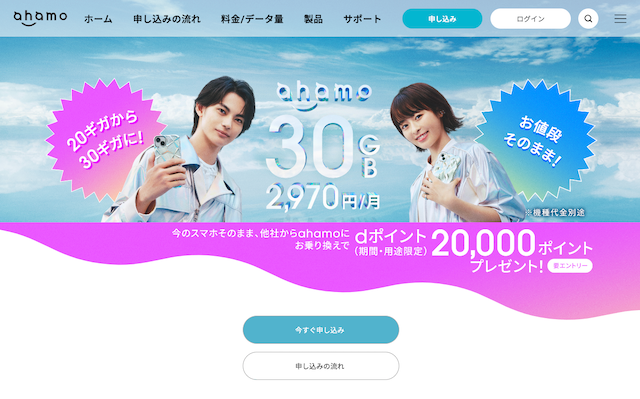 (画像引用:ahamo公式サイト|ahamo)
(画像引用:ahamo公式サイト|ahamo)
まずは、ahamoのホームページにアクセスしましょう。
ホームページにアクセスしたら、「製品」を選択します。
なお、以下のボタンからもahamoの申込み手続きを行うことが可能です。
他社から今のスマホのまま乗換で
10,000ポイント(期間・用途限定)贈呈!
※ご利用端末がドコモで提供している通信⽅式とは異なる通信⽅式のみに対応している機種の場合、
またSIMロック解除がなされていない場合についてはahamoをご利用いただくことはできません。
ご利用中の機種が対応しているかはahamoサイトにてご確認ください。
③機種変更する端末を選んで購入手続きを進める
続いて、機種変更する端末を選んで購入手続きを進めていきましょう。
ここでは、ahamoで取り扱いのある機種の中からAQUOS wish4を例に解説します。
まず、製品の中から機種変更したい端末を選んでタップします。
%E2%94%82ahamo.png) (画像引用:Android ahamo)
(画像引用:Android ahamo)
「ahamo契約中の方」の機種変更をタップするとdアカウントのログイン画面になるので、画面に表示される指示に従って必要事項を入力して契約を完了させてください。
他社から今のスマホのまま乗換で
10,000ポイント(期間・用途限定)贈呈!
※ご利用端末がドコモで提供している通信⽅式とは異なる通信⽅式のみに対応している機種の場合、
またSIMロック解除がなされていない場合についてはahamoをご利用いただくことはできません。
ご利用中の機種が対応しているかはahamoサイトにてご確認ください。
④自宅でスマホを受け取る
ahamoサイトでの手続き完了日を含めて、最短3日程度で自宅へ購入した端末が届きます。
申し込みの途中でお届け日を指定することや、宅配ボックスでの受け取りも可能です。

端末が手元に届いたら電源を入れて動作に問題がないか、本体やディスプレイに傷がないか確認しましょう。
他社から今のスマホのまま乗換で
10,000ポイント(期間・用途限定)贈呈!
※ご利用端末がドコモで提供している通信⽅式とは異なる通信⽅式のみに対応している機種の場合、
またSIMロック解除がなされていない場合についてはahamoをご利用いただくことはできません。
ご利用中の機種が対応しているかはahamoサイトにてご確認ください。
⑤SIMカードを新しいスマホに挿入する
端末の動作確認が問題なかったら、SIMカードを本体に入れ替えましょう。
SIMカードの交換手順
- 今まで使っていたスマホからSIMカードを取り出す
- SIMカードを新しく購入したスマホのSIMトレイにのせる
- 新しいスマホにSIMトレイを挿入する
SIMカードの挿入口は、端末によりそれぞれ異なります。
ahamoでは機種ごとに取扱説明書をダウンロードすることができるので、そちらを参考にSIMカードを挿入しましょう。
SIMカードの差し替え方法は以下の記事でも詳しく解説しているので参考にしてください。
他社から今のスマホのまま乗換で
10,000ポイント(期間・用途限定)贈呈!
※ご利用端末がドコモで提供している通信⽅式とは異なる通信⽅式のみに対応している機種の場合、
またSIMロック解除がなされていない場合についてはahamoをご利用いただくことはできません。
ご利用中の機種が対応しているかはahamoサイトにてご確認ください。
⑥スマホのデータ移行を行う
最後に、今まで使っていたスマホから各種データ移行を行いましょう。

データ移行の方法に関しては後ほど「機種変更手続き後のデータ移行方法」で解説します。

他社から今のスマホのまま乗換で
10,000ポイント(期間・用途限定)贈呈!
※ご利用端末がドコモで提供している通信⽅式とは異なる通信⽅式のみに対応している機種の場合、
またSIMロック解除がなされていない場合についてはahamoをご利用いただくことはできません。
ご利用中の機種が対応しているかはahamoサイトにてご確認ください。
ドコモショップ・家電量販店で機種変更
ahamoに乗り換えたい方・ahamoの新規契約をしたい方・ahamoユーザーで機種変更をしたい方は、ドコモショップ/d gardenまたは家電量販店の店頭でスマホを購入して機種変更することも可能です。
店頭で機種変更を行う場合は、次のようなメリットがあります。
店頭で端末を購入するメリット
ドコモショップ(店頭)で端末を購入するメリットは、以下の通りです。
ドコモショップ(店頭)で端末を購入するメリット
- 機種選びをスタッフにサポートしてもらえる
- 機種変更の手続きを代行してもらえる
- 初期設定を代行してもらえる
- 購入した端末がその日に手に入る
ドコモショップで端末を購入する最大のメリットは「専門スタッフのサポートを受けられる」ことです。
機種選びから機種変更の手続きを代行してもらえるので、購入した端末の初期設定を行う必要はありません。
また、購入した端末がその日に使用できるのもメリットです。
しかしながら、ドコモショップで端末を購入する場合は、来店から受付までの待ち時間が発生するため、来店予約をしておかなければ店舗での待ち時間が長くなるので注意して下さい。
これを踏まえて、ドコモショップで端末を購入すべきオススメな人の特徴は以下の通りです。
ドコモショップ(店頭)で端末を購入するのがオススメな人の特徴
- 機種変更の手続きを自分でできない人
- 自分に合った機種がわからない人
- 機種変更から端末の初期設定まで代行してもらいたい人
店頭での機種変更手順は、下記の通りです。
それでは次に、機種変更の各手順を詳しく解説していきます。

他社から今のスマホのまま乗換で
10,000ポイント(期間・用途限定)贈呈!
※ご利用端末がドコモで提供している通信⽅式とは異なる通信⽅式のみに対応している機種の場合、
またSIMロック解除がなされていない場合についてはahamoをご利用いただくことはできません。
ご利用中の機種が対応しているかはahamoサイトにてご確認ください。
①手続きに必要なものを準備する
まず、手続きに必要なものを準備しましょう。
ドコモショップ/d gardenまたは家電量販店で機種変更するには、以下のものを手元に用意する必要があります。
ドコモショップ/d gardenまたは家電量販店で機種変更する際に必要なもの
- 現在利用しているスマホ
- 事務手数料2,200円~3,300円(税込)
- 新しく購入するスマホの本体代金
- 契約者の本人確認書類
- クレジットカード
- キャッシュカード
ドコモオンラインショップで機種変更する場合、手数料はかかりません。
しかし、店舗で購入する際は3,850円の手数料が(税込)かかるので注意して下さい。
また、契約の際、毎月の支払手続きに必要なクレジットカードやキャッシュカードも忘れないようにしましょう。

また、本人確認書類も必要になるので、下記の中から事前に準備しておきましょう。
本人確認書類
- 運転免許証
- マイナンバーカード(個人番号カード)
- 身体障がい者手帳
- 精神障がい者保健福祉手帳(障がい者手帳)
- 療育手帳
- 運転経歴証明書
- 住民基本台帳カード(顔写真があるもの)
- 在留カード+外国発行パスポート(在留カードの在留資格が永住者以外の場合)
ahamoで使える具体的な本人確認書類に関しては、こちらから更に詳しく確認することができます。

他社から今のスマホのまま乗換で
10,000ポイント(期間・用途限定)贈呈!
※ご利用端末がドコモで提供している通信⽅式とは異なる通信⽅式のみに対応している機種の場合、
またSIMロック解除がなされていない場合についてはahamoをご利用いただくことはできません。
ご利用中の機種が対応しているかはahamoサイトにてご確認ください。
②ドコモショップ/d gardenまたは家電量販店に出向く
事前準備が整ったら、ドコモショップ/d gardenまたは家電量販店に行きましょう。
ドコモショップ/d gardenでの機種変更は、事前に来店予約をしておくことによって手続きの待ち時間なしで、ストレス無く手続きを進めることができます。
なお、来店予約は、近くのドコモショップ/d gardenの店舗を検索して、dアカウントを入力するだけでかんたんに行うことが可能です。
もし、近くにドコモショップ/d gardenが無い場合や、家電量販店のポイントを利用して新しいスマホを購入したい人は、ドコモ端末の取り扱いがある家電量販店でも機種変更の手続きしましょう。

他社から今のスマホのまま乗換で
10,000ポイント(期間・用途限定)贈呈!
※ご利用端末がドコモで提供している通信⽅式とは異なる通信⽅式のみに対応している機種の場合、
またSIMロック解除がなされていない場合についてはahamoをご利用いただくことはできません。
ご利用中の機種が対応しているかはahamoサイトにてご確認ください。
③新しい機種を選んで手続きをする
店舗に着いたら、新しい端末を購入し機種変更の手続きを行います。
店舗によって取り扱いの無い機種や在庫切れの商品がある可能性もあるので、事前に購入候補をいくつか絞っておくと良いでしょう。

また、今まで使っていたスマホと新しく購入するスマホのSIMカードのサイズには注意してください。
SIMカードの大きさが違うと、新しく購入した端末で通信を行うことができません。
もしSIMカードの大きさや種類が分からないという方は、店員に確認してもらってください。
注意
SIMカードのサイズが異なる場合、SIMカードの再発行手続きが必要です。

他社から今のスマホのまま乗換で
10,000ポイント(期間・用途限定)贈呈!
※ご利用端末がドコモで提供している通信⽅式とは異なる通信⽅式のみに対応している機種の場合、
またSIMロック解除がなされていない場合についてはahamoをご利用いただくことはできません。
ご利用中の機種が対応しているかはahamoサイトにてご確認ください。
④データ移行/バックアップ/利用開始手続きを行う
新しいスマホへのデータの移行やバックアップ、利用開始手続きは基本的に自分で行います。
しかし、自分で手続き等を行うのが不安な方もいらっしゃるでしょう。
そんな時は、ドコモショップ/d gardenではスタッフが有料(2,200円/税込)で一部のデータ移行をサポートしてくれる「初期設定サポート」を提供しているので、利用してみて下さい。
費用をかけずに自分でデータ移行を行う場合は、「機種変更後のデータ移行の手順」、「回線切替の手続き」を参考に設定しましょう。
※ahamoは申込みからサポートまで、オンラインにて受付するプランです。ドコモショップなどでのサポートを希望の場合は、「ahamoWebお申込みサポート(※2)」(税込3,300円) をご利⽤ください。 なお、申込み時の端末操作はお客さまご⾃⾝で実施頂きます。また、端末初期設定およびデータ移⾏などは本サポートの範囲外となります。端末初期設定およびデータ移⾏の補助を希望のお客さまは「初期設定サポート(有料)(※3)」を別途申込みください。
※2お客さまの要望に基づき、ahamo専⽤サイトからの申込みの補助を⾏うものです。
※3お客さまの要望に基づき、ahamoアプリおよび専⽤サイトからの⼿続き補助を⾏うものです。
他社から今のスマホのまま乗換で
10,000ポイント(期間・用途限定)贈呈!
※ご利用端末がドコモで提供している通信⽅式とは異なる通信⽅式のみに対応している機種の場合、
またSIMロック解除がなされていない場合についてはahamoをご利用いただくことはできません。
ご利用中の機種が対応しているかはahamoサイトにてご確認ください。
自分で購入したSIMフリー端末に機種変更
ahamoに乗り換えたい方・ahamoの新規契約をしたい方・ahamoユーザーで機種変更をしたい方は、自分で購入したSIMフリー端末で機種変更することが可能です。
自分でSIMフリー端末を購入+機種変更する場合、以下のようなメリットがあります。
自分で端末を購入するメリット
自分で端末(ahamoで利用するスマホ)を購入するメリットは、以下の通りです。
自分で端末を購入するメリット
- 機種の選択肢が増える
- 端末代金がドコモショップの購入価格と比べると安い場合がある
- 来店不要で24時間どこからでも購入可能
- メーカーごとのキャンペーンを利用できる
自分で端末を購入する最大のメリットは「機種の選択肢が増える」ことです。
ドコモショップには置いていない端末を購入でき、自分の好きな端末を利用できます。
また、メーカーから端末を購入する場合は、メーカー独自のキャンペーンが適用される場合があり、ドコモショップよりも安く購入できることもあるでしょう。
これらのメリットを踏まえ、自分で端末を購入するのがおすすめな人は以下の通りです。
自分で端末を購入するのがオススメな人の特徴
- 好きな端末を利用したい
- 機種変更から端末の初期設定まで自分で行える人
- 機種変更の費用を少しでも抑えたい人
ただし、ドコモ以外で端末を購入する場合は、ahamoの動作確認済み端末であるかどうかと、SIMフリースマホかどうかを確認しておく必要があります。
これらを確認しておかなければ、高いお金を払って購入した端末がahamoで使えない可能性があるので注意して下さい。
他社から今のスマホのまま乗換で
10,000ポイント(期間・用途限定)贈呈!
※ご利用端末がドコモで提供している通信⽅式とは異なる通信⽅式のみに対応している機種の場合、
またSIMロック解除がなされていない場合についてはahamoをご利用いただくことはできません。
ご利用中の機種が対応しているかはahamoサイトにてご確認ください。
自分で購入したSIMフリー端末に機種変更する手順は下記の通りです。
それでは次に、SIMフリー端末を購入した場合のahamoでの機種変更の手順をそれぞれ詳しく解説していきます。
他社から今のスマホのまま乗換で
10,000ポイント(期間・用途限定)贈呈!
※ご利用端末がドコモで提供している通信⽅式とは異なる通信⽅式のみに対応している機種の場合、
またSIMロック解除がなされていない場合についてはahamoをご利用いただくことはできません。
ご利用中の機種が対応しているかはahamoサイトにてご確認ください。
①自分でSIMフリー端末を購入する
まず、自分でSIMフリースマホを購入しましょう。
SIMフリーのスマホはECサイトや中古販売サイトで購入することができます。

新品のSIMフリースマホを販売しているサイトは、下記の通りです。
続いて、以下中古のSIMフリースマホを販売しているサイトになります。
メルカリやヤフオク、中古販売店で購入する際に気を付けたいのは、使用状況がわからないことです。
中古で購入する際は、端末の状態に注意して購入しましょう。
ディスプレイや本体に傷があったり状態が悪いものは販売価格が安くなっているので、お好みに応じたランクの端末を購入してください。
また、誤ってSIMフリーではないドコモ回線に対応していない機種を購入してしまうと、ahamo回線を契約しても通信を行うことが出来ないので注意が必要です。

他社から今のスマホのまま乗換で
10,000ポイント(期間・用途限定)贈呈!
※ご利用端末がドコモで提供している通信⽅式とは異なる通信⽅式のみに対応している機種の場合、
またSIMロック解除がなされていない場合についてはahamoをご利用いただくことはできません。
ご利用中の機種が対応しているかはahamoサイトにてご確認ください。
②SIMカードの種類を確認する
次に、今まで使っていたSIMカードのサイズと購入したスマホのSIMカードのサイズが同じかどうか必ず確認してください。
SIMカードの種類は以下の3種類です。
| 種類 | サイズ |
|---|---|
| 標準SIM | 25mm×15mm |
| micro SIM | 15mm×12mm |
| nano SIM | 12.3mm×8.8mm |
最近のスマホでは最も小さな大きさのnano SIMが一般的によく使われています。
もし購入したスマホのSIMカードのサイズが異なっている場合は、ahamo公式サイトのチャットから再発行の手続きを行いましょう。
注意
SIMカードの再発行手続きには手数料として1,100円(税込)かかります。
他社から今のスマホのまま乗換で
10,000ポイント(期間・用途限定)贈呈!
※ご利用端末がドコモで提供している通信⽅式とは異なる通信⽅式のみに対応している機種の場合、
またSIMロック解除がなされていない場合についてはahamoをご利用いただくことはできません。
ご利用中の機種が対応しているかはahamoサイトにてご確認ください。
③新しい端末へSIMカードを差し替える
続いて、新しい端末へSIMカードを差し替えましょう。
今まで使っていた古い端末と新しく購入した端末のSIMカードの大きさが同じ場合は、古い端末からSIMカードを取り出して新しい端末に差し替えます。
SIMカードの交換手順
- 今まで使っていたスマホからSIMカードを取り出す
- SIMカードを新しく購入したスマホのSIMトレイにのせる
- 新しいスマホにSIMトレイを挿入する
SIMカードのサイズが異なっていた場合はサイズ変更したSIMカードが届き次第、新しい端末にSIMカードを挿入して下さい。
SIMカードを挿入する場所は機種ごとに異なりますが、基本的に本体側面からSIM取り出しピンを使用して取り出すことができます。
SIMカードの詳しい差し替え方法は、以下の記事で詳しく解説しているのでそちらを参考にしてください。
他社から今のスマホのまま乗換で
10,000ポイント(期間・用途限定)贈呈!
※ご利用端末がドコモで提供している通信⽅式とは異なる通信⽅式のみに対応している機種の場合、
またSIMロック解除がなされていない場合についてはahamoをご利用いただくことはできません。
ご利用中の機種が対応しているかはahamoサイトにてご確認ください。
④データ移行/バックアップ/利用開始手続きを行う
SIMカードを挿入したら、今まで使っていた機種からデータ移行/バックアップや、新しい端末の利用開始手続きを行いましょう。
SIMカードを差し替えた状態では、今まで使っていた端末から新しい端末へデータ移行は行われていない状態です。
データ移行を行わないと保存していた写真や動画、連絡先情報、各アプリの設定などのデータを引き継ぐことができません。
また、利用開始の手続きを行わないと通信を行うことができないので「機種変更後のデータ移行の手順」、「回線切替の手続き」を参考に設定してください。
他社から今のスマホのまま乗換で
10,000ポイント(期間・用途限定)贈呈!
※ご利用端末がドコモで提供している通信⽅式とは異なる通信⽅式のみに対応している機種の場合、
またSIMロック解除がなされていない場合についてはahamoをご利用いただくことはできません。
ご利用中の機種が対応しているかはahamoサイトにてご確認ください。
ドコモからahamoに乗り換え+機種変更
ドコモユーザーが機種変更のタイミングでahamoに乗り換える手順は、下記の通りです。
SIMカードの交換手順
それでは手順を詳しく解説していきます。
他社から今のスマホのまま乗換で
10,000ポイント(期間・用途限定)贈呈!
※ご利用端末がドコモで提供している通信⽅式とは異なる通信⽅式のみに対応している機種の場合、
またSIMロック解除がなされていない場合についてはahamoをご利用いただくことはできません。
ご利用中の機種が対応しているかはahamoサイトにてご確認ください。
①ahamoの公式サイトで「申し込み」を選択する
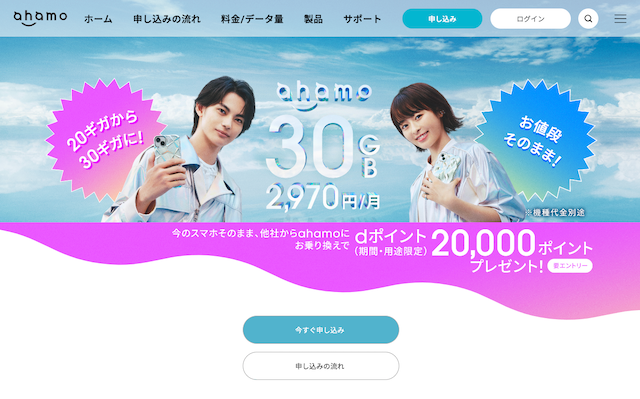 (画像引用:ahamo公式サイト|ahamo)
(画像引用:ahamo公式サイト|ahamo)
まず、ahamo公式サイトのトップページ右上の「申し込み」またはバナー直下の「今すぐ申し込み」を選択します。
なお、以下のボタンからもahamoの手続きが行えます。
他社から今のスマホのまま乗換で
10,000ポイント(期間・用途限定)贈呈!
※ご利用端末がドコモで提供している通信⽅式とは異なる通信⽅式のみに対応している機種の場合、
またSIMロック解除がなされていない場合についてはahamoをご利用いただくことはできません。
ご利用中の機種が対応しているかはahamoサイトにてご確認ください。
②「docomo・irumoを契約中の方」→「料金プラン変更+機種変更」の順に進む
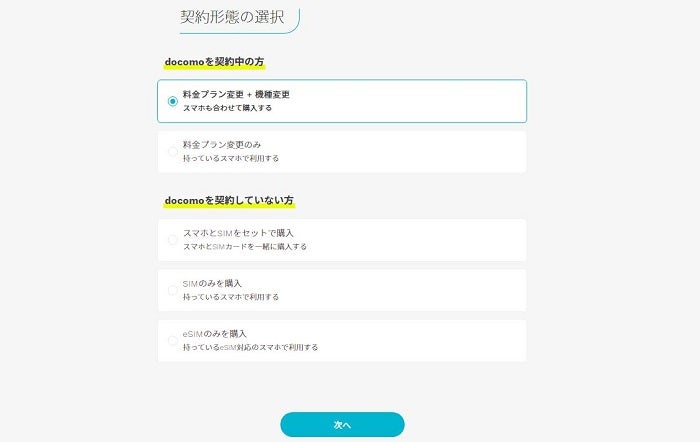 (画像引用:契約形態の選択|ahamo)
(画像引用:契約形態の選択|ahamo)
次に、契約形態の選択から「今の電話番号をそのまま使う」→「docomo」を選択して「次へ」をタップします。

他社から今のスマホのまま乗換で
10,000ポイント(期間・用途限定)贈呈!
※ご利用端末がドコモで提供している通信⽅式とは異なる通信⽅式のみに対応している機種の場合、
またSIMロック解除がなされていない場合についてはahamoをご利用いただくことはできません。
ご利用中の機種が対応しているかはahamoサイトにてご確認ください。
③dアカウントでログインして申し込む
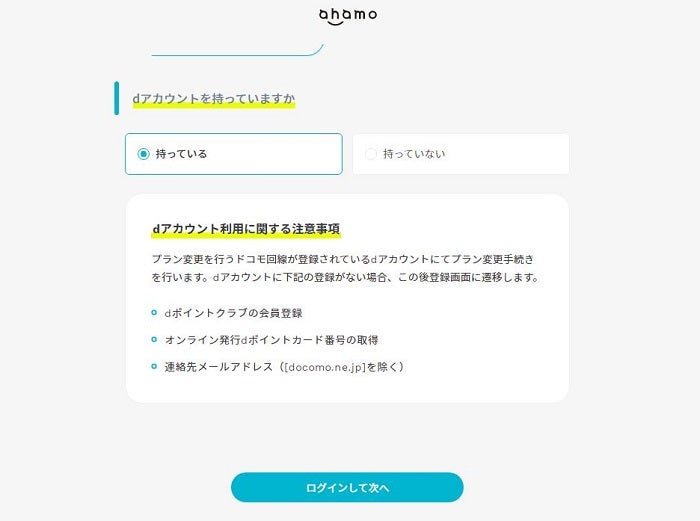 (画像引用:dアカウントの確認|ahamo)
(画像引用:dアカウントの確認|ahamo)
次に、dアカウントを使ってログインします。
dアカウントを持っていない方は、dアカウントを新規作成しましょう。
ログインしたら画面の指示に従って契約を進めて行きます。

他社から今のスマホのまま乗換で
10,000ポイント(期間・用途限定)贈呈!
※ご利用端末がドコモで提供している通信⽅式とは異なる通信⽅式のみに対応している機種の場合、
またSIMロック解除がなされていない場合についてはahamoをご利用いただくことはできません。
ご利用中の機種が対応しているかはahamoサイトにてご確認ください。
④新しい端末へSIMカードを差し替える
続いて、今まで使っていたスマホから新しい端末へSIMカードを差し替えましょう。
ドコモからahamoへ契約変更と同時にahamoで機種変更をした場合、新しいSIMカードが送られてくるので本体にSIMカードを挿入しましょう。
SIMカードの交換手順
- 新しいSIMカードが届く
- SIMカードを新しく購入したスマホのSIMトレイにのせる
- 新しいスマホにSIMトレイを挿入する
SIMカードを挿入する場所は機種ごとに異なります。
SIMの詳しい挿入方法は、以下の記事で詳しく解説しているので参考にしてください。
他社から今のスマホのまま乗換で
10,000ポイント(期間・用途限定)贈呈!
※ご利用端末がドコモで提供している通信⽅式とは異なる通信⽅式のみに対応している機種の場合、
またSIMロック解除がなされていない場合についてはahamoをご利用いただくことはできません。
ご利用中の機種が対応しているかはahamoサイトにてご確認ください。
⑤スマホのデータ移行/回線の切り替えを行う
新しい端末へSIMカードを差し替えたら、スマホのデータ移行/回線の切り替えを行いましょう。
新しい端末にSIMカードを挿入したら、Webまたは電話で開通手続きをします。
まずは、Webでの開通手続き方法から解説していきます。

まず、ドコモオンラインショップのトップページ上の「購入履歴」をタップします。
ントでログインして先に進みます。
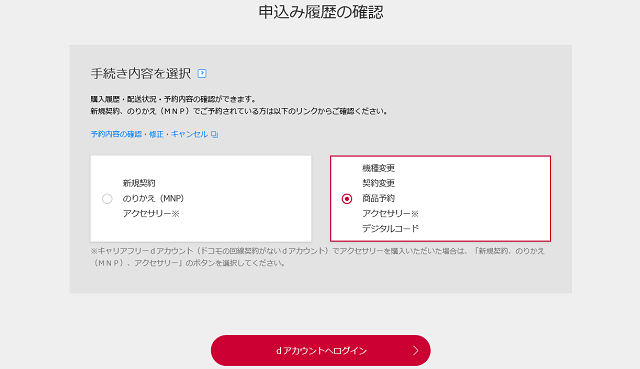 (画像引用:申込み履歴の確認|ドコモオンラインショップ)
(画像引用:申込み履歴の確認|ドコモオンラインショップ)
購入履歴・配送状況・予約内容確認のページが表示されるので「切り替え(開通)のお手続きへ」→「開通前のご確認事項」と「受付確認メール送信先」を入力・確認して「次へ」をクリックします。
内容を確認し、「ご注文を確定する」を押せば開通手続きが完了します。
注意
サイトメンテナンス中など受付できない場合があります。

他社から今のスマホのまま乗換で
10,000ポイント(期間・用途限定)贈呈!
※ご利用端末がドコモで提供している通信⽅式とは異なる通信⽅式のみに対応している機種の場合、
またSIMロック解除がなされていない場合についてはahamoをご利用いただくことはできません。
ご利用中の機種が対応しているかはahamoサイトにてご確認ください。
切り替え専用ダイヤル
電話で開通手続きをする場合は、以下の切り替え専用ダイヤルに電話しましょう。
携帯電話から(局番無し)1580
切り替え専用ダイヤルへの通話料は無料です。
開通後は、今まで使っていたスマホの各種データを移行します。
詳しくは次項、「機種変更後のデータ移行の手順」を参考に設定してください。
他社から今のスマホのまま乗換で
10,000ポイント(期間・用途限定)贈呈!
※ご利用端末がドコモで提供している通信⽅式とは異なる通信⽅式のみに対応している機種の場合、
またSIMロック解除がなされていない場合についてはahamoをご利用いただくことはできません。
ご利用中の機種が対応しているかはahamoサイトにてご確認ください。
ドコモユーザーが乗り換える場合、機種変更はahamoでした方が良い?
ドコモユーザーが乗り換える際、ahamoのサイトでの機種変更はあまりおすすめできません。
ドコモユーザーがahamoに機種変更をする場合は、ドコモオンラインショップでの端末購入がおすすめです。
ドコモオンラインショップは、オンライン限定のオンラインおトク割を実施しており、購入方法に合わせて最大33,000円の割引価格で端末を購入できます。
特に難しい条件もないため、ドコモユーザーからahamoへの乗り換えの際に、機種変更を考えている場合は、ドコモオンラインショップの利用を検討してみて下さい。
機種変更後のデータ移行の手順
機種変更後のデータ移行の方法は、現在使っている端末と機種変更した機種の種類によって異なります。
3つのデータ移行方法
- Android→Android または iPhone→Android:Googleドライブ
- Android→iPhone:iOSに移行
- iPhone→iPhone:クイックスタート機能


Googleドライブを使ったデータ移行手順
- スマホの設定アプリから「システム」→「バックアップ」→「バックアップサービス」をONにする。
- 新しい端末にGoogleアカウントを追加する
- 設定が自動で復元される
「iOSに移行」アプリを利用したデータ移行手順
- 「iOSで移行」アプリを移行前のAndroid端末にインストールする
- iOSの端末設定で「Androidからデータを移行」まで進める
- 画面の指示に従ってデータの移行を完了させる
「クイックスタート機能」を利用したデータ移行手順
- 新しいデバイスの電源を入れて表示される青いアニメーションを古いiPhoneのカメラで読み取る
- 新しいiPhoneに古いiPhoneで使用していたパスコードを入力し、FaceIDとTouchIDを設定する
- データ転送を実行してデータの移行を完了させる
上記に加え、LIINEやゲームなどのアプリのデータに関しては個別で行う必要があります。
更に詳しいデータ移行の手順やアプリの引き継ぎ設定に関しては、下記の記事を参考にしてください。
他社から今のスマホのまま乗換で
10,000ポイント(期間・用途限定)贈呈!
※ご利用端末がドコモで提供している通信⽅式とは異なる通信⽅式のみに対応している機種の場合、
またSIMロック解除がなされていない場合についてはahamoをご利用いただくことはできません。
ご利用中の機種が対応しているかはahamoサイトにてご確認ください。
ahamo回線切り替えの手続き
データの移行が完了したら、必要に応じてahamo回線の利用開始・切り替え手続きを行いましょう。
手続きはahamo公式サイトまたはahamoアプリから行います。
ahamo開通手続きの手順
- お手続きサイトまたはahamoアプリを起動してログインページを開く。
- dアカウントでログインしてメニューから「アカウント」を選択する。
- 「その他の手続き」→「機種変更時の開通手続き」の順に進む。
- 開通情報を確認して問題がなければ「開通する」ボタンを押す。
- 「開通手続きの完了」画面が表示されたら手続き終了。

※サイトメンテナンス中など、受付できない場合があります。
切り替え(開通)手続きは端末が出荷されてから15日以内に行う必要があります。
期間内に手続きを行わなかった場合自動で切り替え(開通)手続きがされてしまうので、自分の任意のタイミングで切り替え(開通)手続きを行いたい方は注意してください。
eSIMスマホの開通手続きの方法
機種変更でeSIMスマホにした場合、開通手続きの手順が異なります。
eSIMとは?
物理的なSIMカードを必要としないスマホ本体に内蔵されたSIMのことです。
手続き自体は通常のSIMカードを使用したスマホ同様、ahamo公式サイトまたはahamoアプリから行います。
eSIM端末のahamo開通手続きの手順
- お手続きサイトまたはahamoアプリを起動してログインする。
- 「配送状況・開通へ」から入力画面を開いて必要事項を入力する。
- 「回線切り替えへ」を開いて開通情報を確認する。
- 「回線切り替えを行う」ボタンを押す。
- 端末に「eSIMプロファイル」をダウンロードする。
- ダウンロード完了後に端末を再起動する。
- 発信テスト用番号(111/通話料無料)に電話をかけて正常に利用できるか確認する。
必要に応じて、プロファイルをダウンロードしてください。
他社から今のスマホのまま乗換で
10,000ポイント(期間・用途限定)贈呈!
※ご利用端末がドコモで提供している通信⽅式とは異なる通信⽅式のみに対応している機種の場合、
またSIMロック解除がなされていない場合についてはahamoをご利用いただくことはできません。
ご利用中の機種が対応しているかはahamoサイトにてご確認ください。
ahamoの機種変更で使えるキャンペーン
2025年7月時点で、ahamoの機種変更で利用できるキャンペーンは以下となっています。
ahamoの機種変更で利用できるキャンペーン

他社から今のスマホのまま乗換で
10,000ポイント(期間・用途限定)贈呈!
※ご利用端末がドコモで提供している通信⽅式とは異なる通信⽅式のみに対応している機種の場合、
またSIMロック解除がなされていない場合についてはahamoをご利用いただくことはできません。
ご利用中の機種が対応しているかはahamoサイトにてご確認ください。
対象機種をおトクに購入しよう

(画像引用:ahamo対象機種をおトクに購入しよう!)
| キャンペーン名 | ahamo対象機種をおトクに購入しよう |
|---|---|
| キャンペーン期間 | 2023年12月13日〜終了日未定 |
| 特典内容 | 割引対象機種を購入するとdポイント(期間・用途限定)や機種代金の割引を受けることが出来る |
| 特典の付与条件 | 対象のスマートフォンをドコモオンラインショップで開催中のキャンペーンにて購入する |
「ahamo対象機種をおトクに購入しよう」は、割引対象機種を購入するとdポイント(期間・用途限定)や、5,500円〜44,000円最大機種代金の割引を受けることが出来るお得なキャンペーンです。
機種変更の場合は、「5G WELCOME割」が対象となっていて、最大44,000円割引されます。

他社から今のスマホのまま乗換で
10,000ポイント(期間・用途限定)贈呈!
※ご利用端末がドコモで提供している通信⽅式とは異なる通信⽅式のみに対応している機種の場合、
またSIMロック解除がなされていない場合についてはahamoをご利用いただくことはできません。
ご利用中の機種が対応しているかはahamoサイトにてご確認ください。
爆アゲセレクション
![]()
(画像引用:爆アゲセレクション)
| キャンペーン名 | 爆アゲセレクション |
|---|---|
| キャンペーン期間 | 2023年04月05日〜終了日未定 |
| 特典内容 |
【ディズニープラス限定(ドコモ mini・irumo対象)】 【Netflix限定特典】 【Leminoプレミアム複数契約特典】 【SptifyPuremium限定特典】 【YoutubePuremium限定特典】 【Nintendo Switch Online限定特典】 【DAZN for docomo限定特典】 【jump限定特典】 【dアニメストア】 |
| 特典の付与条件 |
【ディズニープラス限定(ドコモ mini・irumo契約特典)】 【Netflix限定特典】 【Leminoプレミアム複数契約特典】 【SptifyPuremium限定特典】 【YoutubePuremium限定特典】 【Nintendo Switch Online限定特典】 【jump限定特典】 【dアニメストア限定特典】 |
| 特典付与のタイミング | 適用条件を満たした月の翌月 |
| 注意事項 | ・進呈されるdポイント(期間・用途限定)の有効期限は進呈日から3か月後の末日まで ・ポイント進呈前にdポイントクラブを退会した場合キャンペーンの対象外 ・他のキャンペーンとの併用はできないケース有り ・ドコモ以外で対象サービスを契約した場合キャンペーンの対象外 |
「爆アゲセレクション」は、ディズニープラスなど様々なサービスの月額料金に応じて、最大25%のdポイントが還元されるキャンペーンです。
ポイントは適用条件を満たした月の翌月に進呈されます。
なお、ahamoで利用できるキャンペーン情報は随時更新されていくので、機種変更前に都度確認しておきましょう。

他社から今のスマホのまま乗換で
10,000ポイント(期間・用途限定)贈呈!
※ご利用端末がドコモで提供している通信⽅式とは異なる通信⽅式のみに対応している機種の場合、
またSIMロック解除がなされていない場合についてはahamoをご利用いただくことはできません。
ご利用中の機種が対応しているかはahamoサイトにてご確認ください。
ahamoに機種変更したユーザーの口コミ
これからahamoへ機種編を検討している方に向けて、実際にahamoに機種変更したユーザーの口コミ・評判を以下2つの項目に分けて紹介します。
ahamoに機種変更したユーザーの口コミ
それでは順番に紹介していきます。


他社から今のスマホのまま乗換で
10,000ポイント(期間・用途限定)贈呈!
※ご利用端末がドコモで提供している通信⽅式とは異なる通信⽅式のみに対応している機種の場合、
またSIMロック解除がなされていない場合についてはahamoをご利用いただくことはできません。
ご利用中の機種が対応しているかはahamoサイトにてご確認ください。
ahamoの料金に関する口コミ
ahamoの料金に関する口コミ・評判は、それぞれ以下のとおりです。
通信容量の多さ、料金の安さ、海外利用可等メリットは多いので、平均的な使い方をされる人であれば満足できるプランではないかと思います。あとは電波品質の改善が課題となると思います。
価格.com から引用
通信速度、料金、海外使用時などを考えれば満足できるパッケージです。 しかしサポートについてで述べた通り、この会社はやる気のないサポートに関してはメンテナンス中と称して平気で1年近く放置してきますし、独自のルールがあります。 そういったやる気のなさに不快感を覚える場面があったので海外渡航予定が立たなければ他社へと移行します。
価格.com から引用
ドコモ回線をMVNOではなくドコモ本体として利用出来るプランなので、通信品質も高いし、料金もサポートが無い分安い。
価格.com から引用
20GB使い切っても、ブラウザや標準画質のYoutubeが見れるのはかなり強いです。データ容量にストレスを感じにくいようにしているのはポイントが高いですね。 さらに5分通話付きなので簡単な問い合わせもしやすいのは評価が高いです。
価格.com から引用
「料金がとにかく安い」「速度が速くて快適」という点です。 ahamoはドコモ回線を利用するため、通信品質はドコモと全く同じです。 料金の安さだけでなく、格安SIMよりも速度や安定性に優れています。 不満はオンラインサポートしかないという点ですね
価格.com から引用
ahamoの口コミ・評判は、ドコモから乗り換えたユーザーが多く、従来よりも料金が安くなったと高い評価をしている方が多いです。
実際にドコモやソフトバンクなどの大手キャリアからahamoに乗りけると料金の安さを実感しやすいため、毎月のスマホ代を節約したい人は機種変更と同時にahamoへ乗り換えてみてはいかがでしょうか。


他社から今のスマホのまま乗換で
10,000ポイント(期間・用途限定)贈呈!
※ご利用端末がドコモで提供している通信⽅式とは異なる通信⽅式のみに対応している機種の場合、
またSIMロック解除がなされていない場合についてはahamoをご利用いただくことはできません。
ご利用中の機種が対応しているかはahamoサイトにてご確認ください。
ahamoの通信速度に関する口コミ
ahamoの通信速度に関する口コミ・評判は、それぞれ以下のとおりです。
通勤時間帯にたまに遅くなるが、それはソフトバンクも同じだったので許容範囲 オンラインゲームでも切断がほぼされないので満足
価格.com から引用
23年の夏ごろは通勤電車内や昼休みはマジかと思わせるつながり具合でNMPを考えたほどです。最近は多少良くなったのと、やはりdocomoのエリアは広いので満足ではありませんが許容範囲です。
価格.com から引用
データ通信が遅くなってしまってるため普通に使えないので、他 社の格安MVNOに乗り換えた。月々掛かる料金はほぼ一緒だけど、 ネット接続でストレスを感じない
価格.com から引用
これはdocomo回線サマサマです。海外出張のためルーター借りるより安いし手間もかからないと思って試しに契約したのですが、海外でも国内でもサクサクでした
価格.com から引用
文字での連絡、音声通話、Webサイトのサービス利用という観点では速度やつながりやすさで不便に思うことはない。必要十分にNTTの実力を感じる。
価格.com から引用
ahamoの通信速度に関する口コミや評判をリサーチした結果、キャリア並の速さで通信できることに満足しているユーザーが多いことが分かりました。
ahamoはドコモのサブブランドなので、本家ドコモ回線同等の通信品質でインターネットを利用することが出来ます。
また、格安SIMの様に特定の時間帯にストレスを感じる程通信速度が低下すること無くつながりやすいという評判も多く見受けられました。
通信速度の速さに拘りがある人も、ahamoなら安心して利用することができます。


他社から今のスマホのまま乗換で
10,000ポイント(期間・用途限定)贈呈!
※ご利用端末がドコモで提供している通信⽅式とは異なる通信⽅式のみに対応している機種の場合、
またSIMロック解除がなされていない場合についてはahamoをご利用いただくことはできません。
ご利用中の機種が対応しているかはahamoサイトにてご確認ください。
ahamoでの機種変更におすすめのスマホ
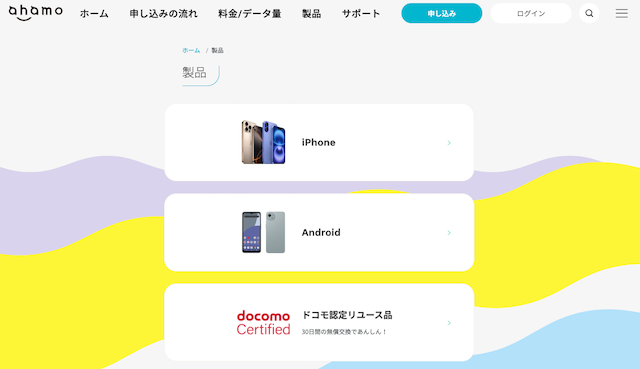 (画像引用:ahamo公式サイト製品一覧)
(画像引用:ahamo公式サイト製品一覧)
最後に、ahamoでの機種変更におすすめのスマホを2機種ご紹介します。
ahamoで販売中のおすすめスマホ

iPhone 16 Pro
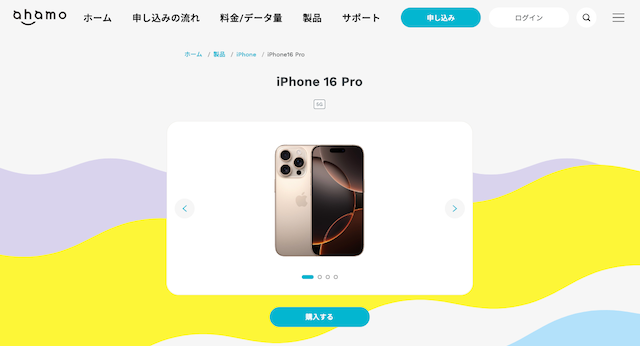 (画像引用:iPhone 16 Pro|ahamo)
(画像引用:iPhone 16 Pro|ahamo)
| 画面サイズ | 6.27インチ |
|---|---|
| サイズ | 約W71.5mm×H149.6mm×D8.25mm |
| 重さ | 約199g |
| 現金販売価格 | 128GB:192,830円 256GB:218,790円 512GB:255,090円 1TBGB:291,830円 |
※2025年7月現在
ドコモオンラインショップでも注目を集めているのが、2024年9月に発売されたiPhone 16 Proです。
iPhoneシリーズの人気機能の一つであるカメラはこれまでのiPhoneよりもさらにグレードアップしており、トリプルレンズの搭載や4K解像度での120fpsスローモーション撮影機能などが追加されました。
また、4つの高効率コアを搭載した新しい6コアCPUであるA18 Proチップを搭載しているため従来よりも高速かつ効率的な処理が可能となっています。
最新機能が盛り沢山のiPhoneをお探しの方は、ぜひahamoでiPhone 16 Proに機種変更してみて下さい。


他社から今のスマホのまま乗換で
10,000ポイント(期間・用途限定)贈呈!
※ご利用端末がドコモで提供している通信⽅式とは異なる通信⽅式のみに対応している機種の場合、
またSIMロック解除がなされていない場合についてはahamoをご利用いただくことはできません。
ご利用中の機種が対応しているかはahamoサイトにてご確認ください。
AQUOS wish4 SH-52E
%E2%94%82ahamo.png) (画像引用:製品情報(AQUOS wish4 SH-52E) | ahamo)
(画像引用:製品情報(AQUOS wish4 SH-52E) | ahamo)
| 画面サイズ | 6.6インチ |
|---|---|
| サイズ | 約W76×H167×D8.8mm |
| 重さ | 約190g |
| 販売価格 | 一括払い:22,000円 ※分割払い:916円×24回 |
※2025年7月現在
AQUOS wish4は、コンパクトでシンプルなデザインから、ユーザーを選ばない機種といえるでしょう。
通常のAndroidスマホとしての機能性はもとより、ジュニアモードやかんたんモードに変更することで誰もが使いやすいスマホになります。
国産SHARPが誇る防水、防塵、耐衝撃性能も兼ね備えていることからも、長く安心して使えるスマホです。


ahamoでの機種変更の注意点
最後に、ahamoでの機種変更をする際の注意点を紹介します。
ahamoで機種変更する際の注意点は、以下の8つです。
ahamoで機種変更する際の注意点
- ahamo対応端末に機種変更する ※一部の機種は非対応
- 必要に応じてSIMロックを解除する
- 現在契約中のプランやオプションなどを確認しておく
- ahamoで口座振替を利用する場合は別途手続きする必要がある
- ドコモショップでは事務手数料が発生するのでahamo公式サイトから手続きを行う
- 事前にデータのバックアップ/移行を行う
- これまで使っていた機種を下取りサービスに出す際は端末を初期化する
- 機種変更のタイミングでeSIMに変更する場合は別途手続きが必要
ahamoで機種変更する際に自分で端末を用意する場合は、必ずその機種がahamo対応端末かどうか、SIMロック解除が事前に必要かどうかを確認しておきましょう。
また、機種変更と同時にドコモや他のキャリアから乗り換える際は、現在契約しているキャリアのプランやオプションサービス、毎月の利用料金の支払い方法などをチェックしておくことも重要です。
ahamoで機種変更を検討中の方は、上記注意点を事前にチェックした上で手続きして下さい。


まとめ
本記事のまとめ
- ahamoの機種変更をするには5つの方法がある。
- ahamoの機種変更はドコモオンラインショップが最もおすすめ。
- 機種変更後は必ずデータ移行をする。
- 回線切替手続きはSIMカード、eSIM端末で手順が異なる。
- キャンペーンを利用すればお得にahamoで機種変更できる。詳しく解説してきました。
ここまでahamoの機種変更のやり方や注意点、お得なキャンペーン、実際のユーザーの口コミ・評判について詳しく解説してきましたがいかがだったでしょうか?
ahamoの機種変更は以下5つの方法で、誰でもかんたんに行うことができます。
ahamoの機種変更をする5つの方法
自分で機種変更したりデータを移行したりするため、難しそうに感じられるかもしれませんが、手順を分けて一つずつこなしていけば実際はそれほど難しい作業ではありません。
ahamoで機種変更を検討している方は、ぜひ本記事を参考にして自分にピッタリの一台をゲットしてみてはいかがでしょうか。


他社から今のスマホのまま乗換で
10,000ポイント(期間・用途限定)贈呈!
※ご利用端末がドコモで提供している通信⽅式とは異なる通信⽅式のみに対応している機種の場合、
またSIMロック解除がなされていない場合についてはahamoをご利用いただくことはできません。
ご利用中の機種が対応しているかはahamoサイトにてご確認ください。

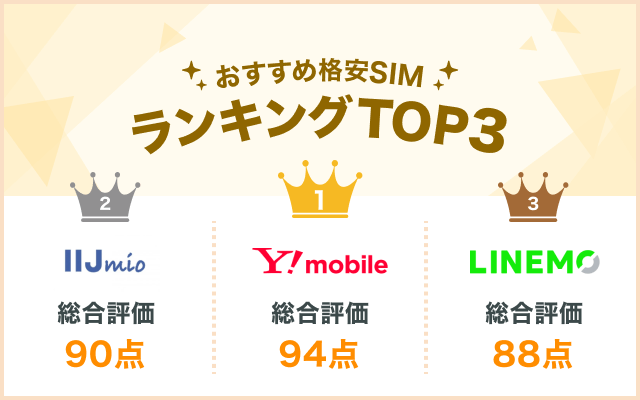

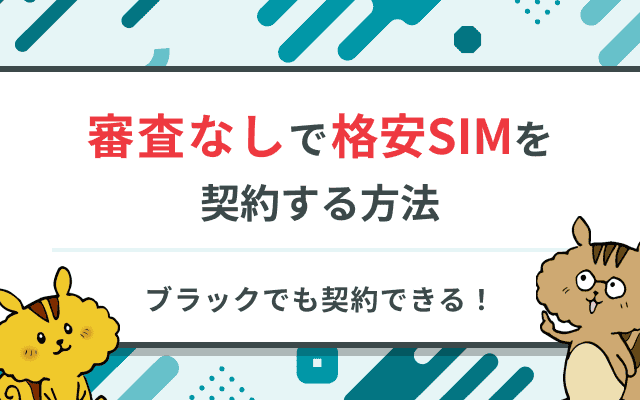





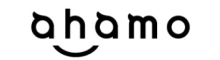
Soldi編集部は「おうちのお金をスマートに」をコンセプトにコンテンツの配信を行っています。